MySQL解压版安装配置详解
2024-10-13 22:51:43
MySQL解压版安装起来比较简单,步骤相对较少。下面我们就来详细介绍一下如何在windows操作系统上安装解压班的MySQL。
1.下载解压版MySQL,地址:http://downloads.mysql.com/archives/community/
2.解压到本地某个目录,例如我解压到了 E:\mySoftWare\mysql 目录下

截图是我修改过的 跟刚刚解压之后的会有所不同,先不用在意。
3.配置环境变量:
右键我的电脑->属性->更改设置->高级->环境变量->系统变量->Path,双击Path在最后追加 ;mysql安装目录,如 ;E:\mySoftWare\mysql\bin
4.在mysql解压目录下创建my.ini文件,将my-default.ini内的内容复制到my.ini,然后修改如下
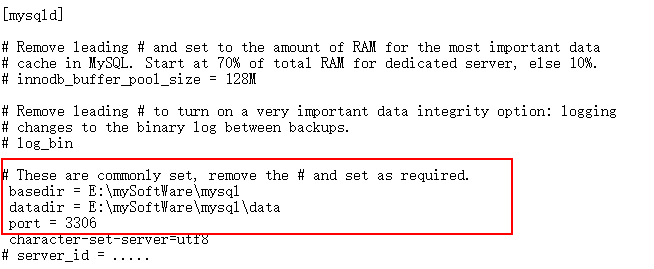
basedir,datadir,port前面的#号一定要去掉。
5.以管理员身份运行cmd(一定要用管理员身份运行,不然权限不够),然后进入mysql目录,如: 先输入cd E:\mySoftWare\mysql\bin回车,再输入e:回车。
进入后输入mysqld -install(如果不用管理员身份运行,将会因为权限不够而出现错误:Install/Remove of the Service Denied!)
安装成功后就要启动服务了,继续在cmd中输入:net start mysql
6.服务启动成功之后,就可以登录了,运行cmd,输入mysql -u root -p(第一次登录没有密码,直接按回车过),登录成功!
成功之后必须修改密码:
set password =password('你的密码');
flush privileges;
7.用navicat连接mysql如图:

最新文章
- 详解https是如何确保安全的?
- 点击input时,里面默认字体消失显示
- mysql主从配置(基于mysql5.5.x)
- 单调队列优化DP,多重背包
- 字符串匹配算法——KMP算法
- IIS7下的伪静态配置
- [bzoj3155]Preprefix sum(树状数组)
- READONLY、、cursor、、VARYING
- css 字体不撑开默认块级元素问题
- .Net身份验证概述
- MVC弹出子页面向父页面传值
- ASP.NET MVC轻教程 Step By Step 13——页面布局
- 【SQL】查询语句中in和exists的区别
- 《C语言深度剖析》学习笔记----C语言中的符号
- asp.net使用mysql数据库
- GUI PasswordField
- 大数据学习总结(6)what is our foucus
- Day20 Ajax
- centos7mini静默安装oracle11gr2
- 118. Pascal's Triangle (java)